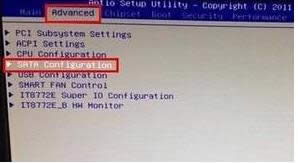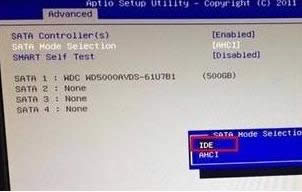推薦系統(tǒng)下載分類: 最新Windows10系統(tǒng)下載 最新Windows7系統(tǒng)下載 xp系統(tǒng)下載 電腦公司W(wǎng)indows7 64位裝機(jī)萬能版下載
映泰主板bios設(shè)置,本文教您設(shè)置硬盤模式辦法
發(fā)布時間:2018-12-01 文章來源:xp下載站 瀏覽:
|
系統(tǒng)軟件是指控制和協(xié)調(diào)計算機(jī)及外部設(shè)備,支持應(yīng)用軟件開發(fā)和運行的系統(tǒng),是無需用戶干預(yù)的各種程序的集合,主要功能是調(diào)度,監(jiān)控和維護(hù)計算機(jī)系統(tǒng);負(fù)責(zé)管理計算機(jī)系統(tǒng)中各種獨立的硬件,使得它們可以協(xié)調(diào)工作。系統(tǒng)軟件使得計算機(jī)使用者和其他軟件將計算機(jī)當(dāng)作一個整體而不需要顧及到底層每個硬件是如何工作的。 對一些計算機(jī)愛好者來說,組裝一個電腦比直接購買一個電腦更有誘惑力,在組裝腦時可以挑選自己喜歡的電腦配件。當(dāng)然,在組裝電腦時,購買主板是必不可少的,映泰主板雖不及三大主板巨頭。但是也是僅次于他們,近年映泰主板也不斷推出新品,下面將一步步教你映泰主板的設(shè)置方法。 映泰品牌的主板是一款性價比很高的電腦主板,擁有非常好的兼容性和穩(wěn)定性,有很多網(wǎng)吧正在使用著這一款主板,唯一需要注意的是在電腦重裝win7或xp時,必須正確的設(shè)置硬盤模式,以免重裝過程中出現(xiàn)藍(lán)屏現(xiàn)象,那么,怎么設(shè)置更改映泰主板的硬盤模式呢?來看看小編的方法吧。 1,按主機(jī)上的電源鍵啟動電腦,出現(xiàn)類似下圖所示的映泰主板logo后按快捷鍵Delete打開bios設(shè)置界面。
映泰圖解詳情-1 2,在bios設(shè)置界面中,我們通過鍵盤上的“←→”方向鍵切換到“Advanced”選項,接著通過鍵盤上的“↑↓”方向鍵將光標(biāo)定位到“SATA Configuration”選項,按Enter鍵打開,如下圖所示:
設(shè)置方法圖解詳情-2 3,展開SATA Configuration后,將光標(biāo)移至“SATA Mode Selection”,后面括號內(nèi)便是當(dāng)前的硬盤模式AHCI或IDE,如下圖所示:
映泰圖解詳情-3 4,我們只需按Enter鍵打開設(shè)置窗口,作出相應(yīng)的更改(ide適合xp系統(tǒng),ahci適合win7以上版本),然后按F10鍵保存即可,如下圖所示:
設(shè)置方法圖解詳情-4 系統(tǒng)軟件一般是在計算機(jī)系統(tǒng)購買時隨機(jī)攜帶的,也可以根據(jù)需要另行安裝。 |